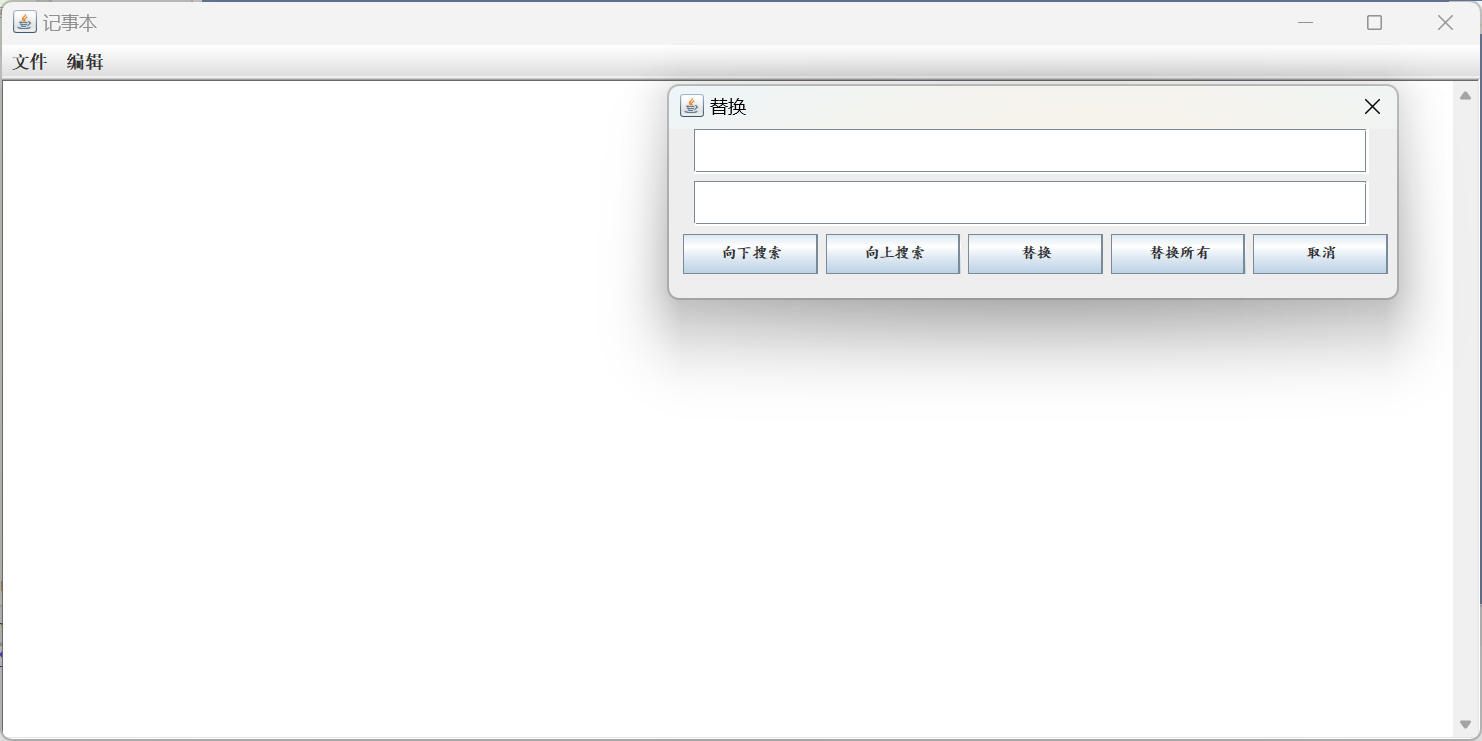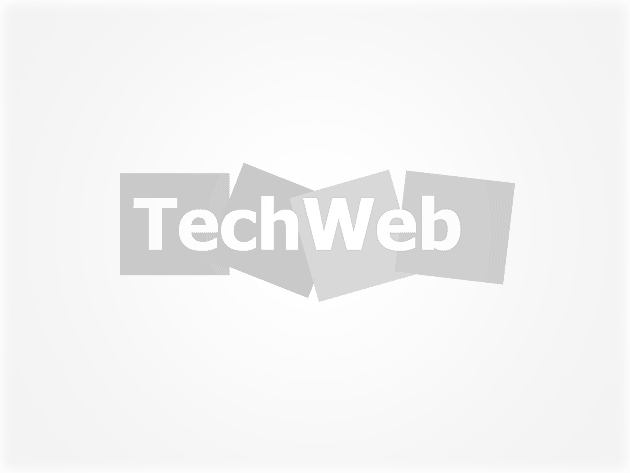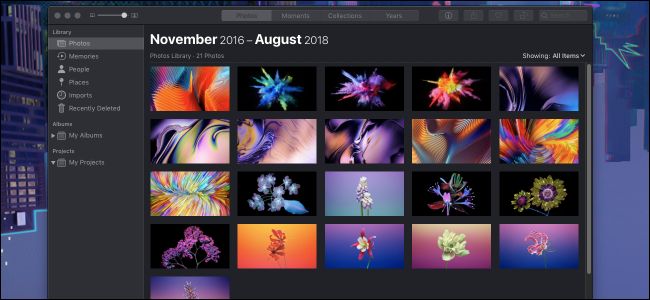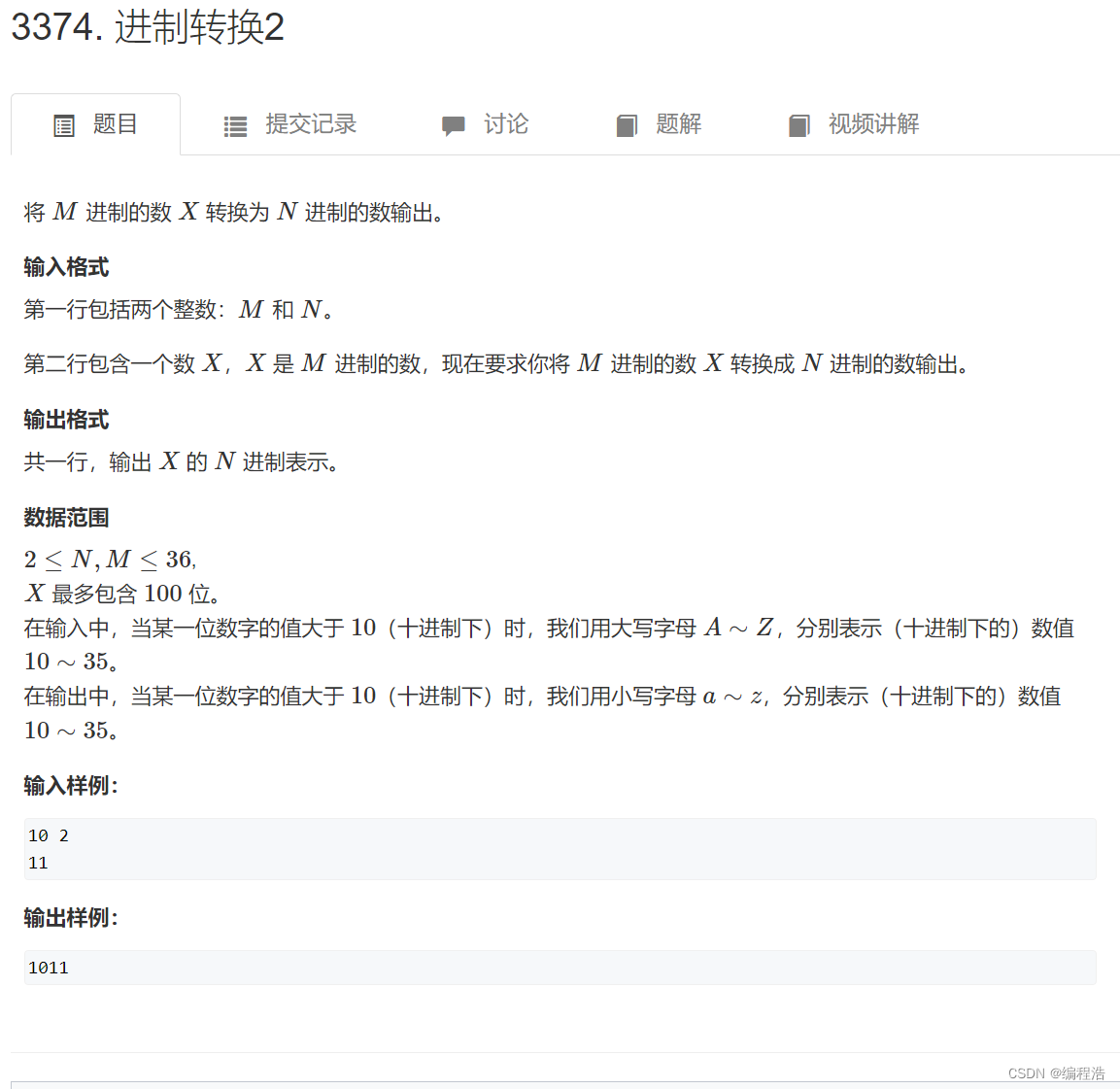2018-04-30
浏览网页图片打不开.怎么办?
问题分析:导致此问题一般由于浏览器故障或者当前网络延迟解决方案一:1。 打开浏览器在右上方选择“工具”---“internet选项”2。 然后在常规下面选择“删除”勾选里面所有的选项,然后点击“删除”3。 删除完成后,再次选择上方的“高级选项”点击“重置”勾选“删除个性化设置”点击重置,完成后重启浏览器再次尝试一下解决方案二:1。如果360安全浏览器也有这个问题,可以尝试重新安装一下浏览器或者使用浏览器自带修复一下,打开浏览器后选项下方的“浏览器医生”2。 然后点击“一键修复”修复完成后重启浏览器尝试3。尝试重新安装插件试试,打开360安全卫士—软件管家,在搜索下载安装“Flash”...全部
问题分析:导致此问题一般由于浏览器故障或者当前网络延迟解决方案一:1。 打开浏览器在右上方选择“工具”---“internet选项”2。 然后在常规下面选择“删除”勾选里面所有的选项,然后点击“删除”3。
删除完成后,再次选择上方的“高级选项”点击“重置”勾选“删除个性化设置”点击重置,完成后重启浏览器再次尝试一下解决方案二:1。如果360安全浏览器也有这个问题,可以尝试重新安装一下浏览器或者使用浏览器自带修复一下,打开浏览器后选项下方的“浏览器医生”2。
然后点击“一键修复”修复完成后重启浏览器尝试3。尝试重新安装插件试试,打开360安全卫士—软件管家,在搜索下载安装“Flash”4。尝试更换其他非IE内核浏览器试试,例如:火狐,打开360软件管家输入“火狐”下载安装(非IE内核的浏览器需要安装非IE内核的Flash)解决方案三:1。
如果网络异常也会导致图片或者网站验证码显示异常,使用360宽带测速器测试一下当前的网速情况,如果网速异常或者慢建议换个时间尝试一下或者联系网络供应商咨询网络是否有问题2。尝试修改DNS试试,点击桌面右下角的小电脑出现网络连接后选择“属性”3。
出现本地连接后选择里面的网络协议“internet协议(tcp/ip)”双击打开,在右方把DNS修改为:8。8。8。8(DNS修改只限定于宽带路由器无线非固定IP上网环境使用)完成后重启浏览器尝试。收起